 Pour éditer des valeurs d'attributs de ressources assignées
Pour éditer des valeurs d'attributs de ressources assignées
Utilisez le tableau Ressources assignées pour définir ou modifier les valeurs d'attributs de ressources sur des ressources assignées à un rôle. Une ressource peut avoir différentes valeurs d'attributs définies par rôle. Cliquer sur le bouton Définir des valeurs d’attribut ouvre la page Attributs de compte de ressources.
La figure suivante représente la page Attributs de compte de ressources qui est utilisée pour définir les valeurs des attributs étendus sur les ressources assignées à un rôle.
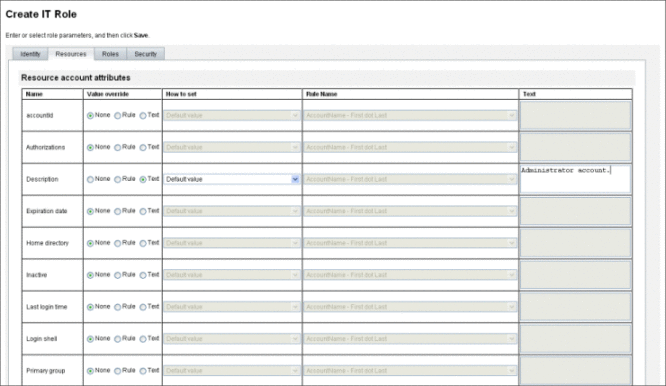
-
Depuis la page Attributs de compte de ressources, spécifiez les nouvelles valeurs de chaque attribut et déterminez la façon dont sont définies les valeurs des attributs.
Identity Manager vous permet de définir directement les valeurs ou d'utiliser une règle pour définir les valeurs et fournit toute une gamme d'options pour ignorer les valeurs existantes ou fusionner les valeurs avec les valeurs existantes. Pour toute information d'ordre général sur les valeurs des attributs de ressource, reportez-vous à Pour afficher ou éditer les attributs des comptes de ressources.
Utilisez les options suivantes pour fixer les valeurs des différents attributs de compte de ressource :
-
Annuler valeur. Choisissez l'une des options suivantes :
-
Aucun (par défaut). Aucune valeur n'est établie.
-
Règle. Utilise une règle pour définir la valeur.
Si vous sélectionnez cette option, vous devez sélectionner le nom d'une règle dans la liste.
-
Texte. Utilise le texte spécifié pour définir la valeur.
Si vous sélectionnez cette option, vous devez saisir le texte dans le champ Texte adjacent.
-
-
Comment définir. Choisissez l'une des options suivantes :
-
Valeur par défaut. Définit la règle ou le texte comme valeur d'attribut par défaut.
L'utilisateur peut modifier ou annuler cette valeur.
-
Définir sur la valeur. Définit la valeur d'attribut conformément à la spécification de la règle ou du texte.
La valeur ainsi définie remplace toute modification apportée par un utilisateur.
-
Fusionner avec la valeur. Permet de fusionner la valeur d'attribut actuelle avec les valeurs spécifiées par la règle ou le texte.
-
Fusionner avec la valeur, supprimer cet existant. Supprime les valeurs d'attribut actuelles et définit la valeur sur une fusion des valeurs spécifiées par ce rôle et les autres rôles assignés.
-
Supprimer de la valeur. Supprime de la valeur d'attribut la valeur spécifiée par la règle ou le texte.
-
Déterminer à la valeur par voie d’autorité. Définit la valeur de l'attribut conformément à la spécification de la règle ou du texte.
La valeur ainsi définie remplace toute modification apportée par un utilisateur. Si vous supprimez le rôle, la nouvelle valeur est NULL, même s'il existait précédemment sur cet attribut.
-
Fusionner avec la valeur par voie d’autorité. Permet de fusionner la valeur d'attribut actuelle avec les valeurs spécifiées par la règle ou le texte.
La suppression du rôle supprime la valeur qui avait été assignée à l'assignation du rôle et laisse telle quelle la valeur originale de l'attribut.
-
Fusionner avec la valeur par voie d’autorité, supprimer cet existant. Supprime les valeurs d'attribut actuelles et définit la valeur sur une fusion des valeurs spécifiées par ce rôle et les autres rôles assignés.
Supprime la valeur d'attribut spécifiée par ce rôle si le rôle est supprimé, même s'il existait précédemment sur l'attribut.
-
-
Nom de la règle. Si vous sélectionnez Règle dans la zone Annuler valeur, sélectionnez une règle dans la liste.
-
Texte. Si vous sélectionnez Texte dans la zone Annuler valeur, saisissez le texte à ajouter ou à supprimer de la valeur de l'attribut, ou à utiliser comme valeur d'attribut.
-
-
Cliquez sur OK pour enregistrer vos modifications et retourner à la page Créer ou Éditer un rôle.
- © 2010, Oracle Corporation and/or its affiliates
